現在は遅延OTAアップデートの期限切れとなり不可となってはいますが、TrollStoreを維持したままiOS 17.0 / 16.6.1へ遅延OTAアップデートする方法を、実際に実行した方も居たかと思います。
ただ、比較的安全な方法が登場する以前などでは特に失敗となってしまった方も多かったかもしれません。
ですが、今回…もしかしたら失敗した環境で、TrollStoreを復活できる…かも?!な手法が報告されています。
TrollReStore
not exactly an install method but if someone screws up a delay ota, you can add trollstore back to the app switcher by modifying the application state using partial restores
— LeminLimez (@LeminLimez) November 30, 2023
今回の復活手法は「TrollReStore」と名付けられた物になっており、元々のアイデアはLeminLimez氏により示され、それを元にricky92_氏が調査・開発してくれたものになっています。
TrollStoreを維持したままiOS 16.6.1 / 17.0にOTAアップデートする手法での失敗にはいくつかありますが、今回の手法で対処できる状況は以下になります。
- TrollStoreやTrollStore Helper自体はインストールされているものの、スイッチャーから履歴が消えてしまい起動できなかった
スイッチャーに履歴を戻す手法
TrollReStoreは「バックアップから復元を使用し、アプリスイッチャーの履歴にTrollStore、TrollStore Helper、GTA Car Trackerを復活させる」手法となっています。
この3アプリのうち、どれかがデバイスに残っていれば、アプリスイッチャーに履歴として復活され、起動できるかもしれないというもの。
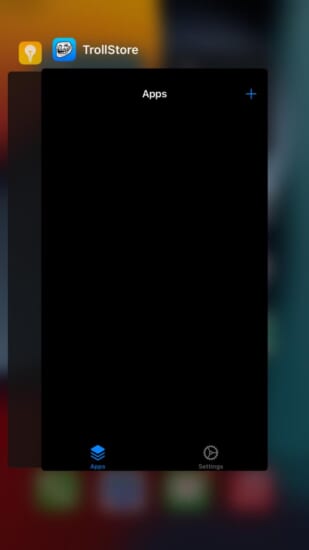
どれかがインストールされていれば可能性がある
例えばTrollStoreアプリのアイコンがグレーアウトし「待機中…」となっている場合、今回の手法を使用してもTrollStore自体を起動可能にすることはできません。
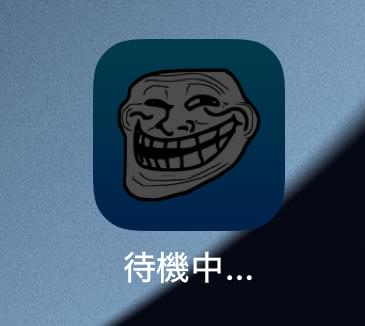
ですが、TrollStore Helperなどがインストールされた状態のままであれば、可能性があります。
TrollStore Helperとは、TrollStoreの設定からヒントアプリへ割り当てたアレ。もしくは、TrollHelperOTA(GTA Car Tracker)のどちらかです。
これらが「待機中…」となっていたり、デバイスから削除してしまっていない限りは、可能性があるようです。
注意点
注意点として、スイッチャー履歴が保存されたファイルだけとはいえ、バックアップから復元を使用したり、それを行うためのツールを使用することになります。
どのような状況になろうとも、自身のみで解決できる方だけ、自己の責任において実行するようにしましょう。
使い方
*リリース後、これといった問題報告は出ていませんが、全て自己責任において実行するようにしてください。
また、こちらの手法は確実に復活できるわけではなく、「できる場合もある」というものになります。
成功報告も多々出ていますが、環境や失敗原因により復活できなかったという報告も少なからず出ています。この辺りを十分に理解しておきましょう。
ダウンロード
ricky92_氏が必要ファイルやツールをまとめた【TrollReStore_v1.zip】をリリースしてくれていますので、こちらをダウンロード&解凍しておきましょう。
「探す」を無効に
iPhoneなどのデバイス側の「設定アプリ」からiCloud > 探す > iPhoneを探すをオフにしておきましょう。
ここがオンになっていると、デバイスへのバックアップから復元が実行できない場合があります。
PCへ接続している唯一のデバイスに
また、作業を行うPCへは「対象となるiPhoneなどのデバイスだけが接続されている」状態になるようにしてください。
他のデバイスも接続されている場合、そちらへバックアップから復元が実行されてしまう場合があります。
①(Windows編):TrollReStoreを実行
ダウンロード&解凍して出てきた「TrollReStore」フォルダ内にある「Windows」フォルダを開きます。
ここに「TrollReStore.bat」というファイルがありますので、こちらをダブルクリックで起動してあげましょう。
この際「WindowsによってPCが保護されました」とのアラートが出現した場合、「詳細情報」をクリックし、「実行」をクリック。
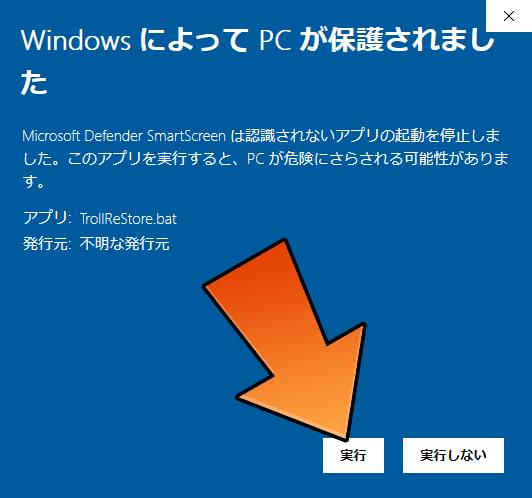
あとは自動的にコマンドプロンプトが起動し、必要ファイルの置き換え作業(バックアップから復元)が実行されます。この作業は長くても十数秒程度で終わるはずです。
デバイス側が再起動され、コマンドプロンプトの最後に「続行するには何かキーを押してください」と表示されれば、PC側の作業は完了です。
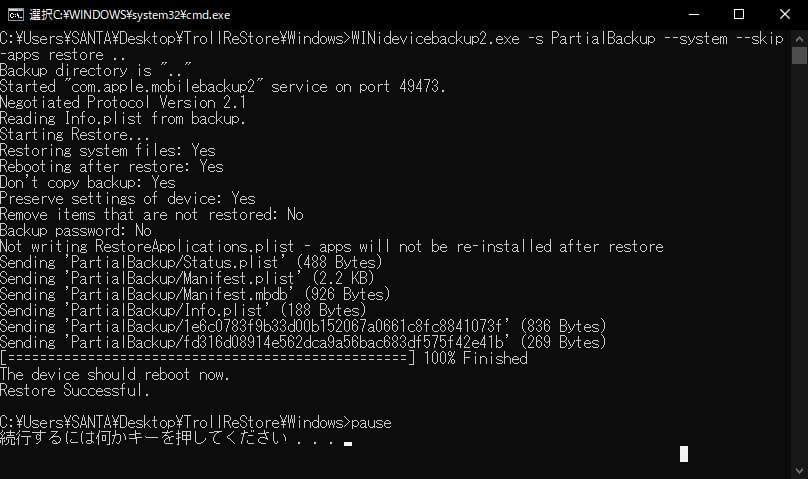
実行時、上記画像のように作業が進まなかったり、うまくデバイスが認識されていなかったり、という場合は、一度コマンドプロンプトを終了。
その後iTunesを起動してデバイスが正常に認識されているか、デバイス側で「信頼」作業が行われているかを確認し、再度TrollReStore.batを起動してみましょう。
①(Mac編):TrollReStoreを実行
Macにてターミナルアプリを起動し、以下コマンドを実行して各種ツールを実行できるようにしてあげます。
「xattr -cr 」(最後に半角スペース)に続けて、ダウンロード&解凍して出てきた「TrollReStore」のフォルダパスを挿入し、エンターです。
フォルダパスは、「xattr -cr 」までターミナルに入力後、フォルダをドラッグ&ドロップでも挿入できます。
xattr -cr 【TrollReStoreフォルダのパス】
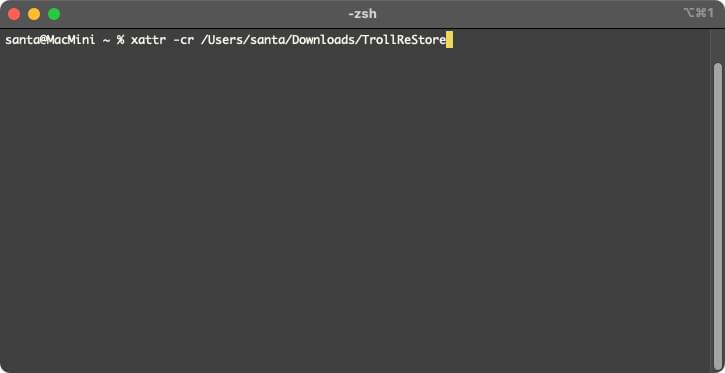
続いて「cd」コマンドでディレクトリ移動をしてあげましょう。
先ほどと同様に「cd 」までターミナルに入力後、TrollReStore内にある「macOSフォルダ」をドラッグ&ドロップしてあげるとパスが挿入されます。
cd 【TrollReStore内にあるmacOSフォルダのパス】
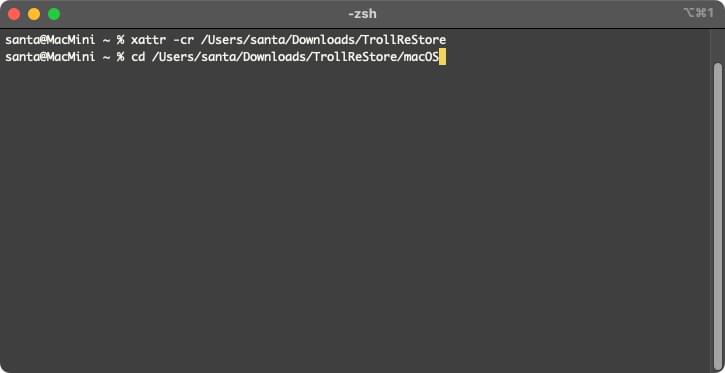
macOSディレクトリまで移動できたら、あとは【./TrollReStore.sh】と入力しエンターで実行するだけ。
実行すると自動的に必要ファイルの置き換え作業(バックアップから復元)が開始され、長くても十数秒程度で完了するはずです。
デバイス側が再起動され、ターミナル内に「Press enter to continue」と表示されれば完了です。
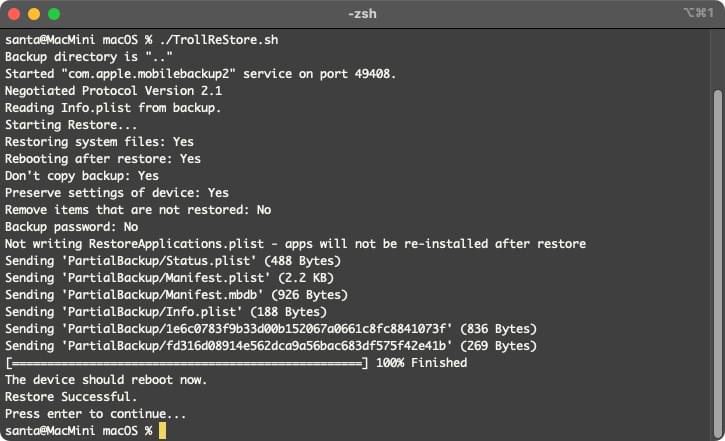
② 祈りつつアプリスイッチャーを開く…
デバイスの再起動が完了すると「こんにちは」画面が出現するので、指示に従って進めていきます。
ホーム画面まで辿り着きましたら、アプリスイッチャーを呼び出してみましょう。
こちらに「TrollStore」や「TrollStore Helper(ヒント)」、「GTA Car Tracker」のどれかがあれば…復活の可能性があるかもしれません…!

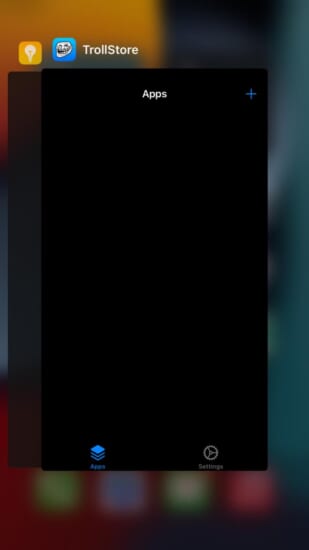
一番多いのは「TrollStore Helper(ヒント)」か「GTA Car Tracker」がある状況。
この場合はこちらをアプリスイッチャーから選択して、起動できるかを確認。
起動ができれば「Refresh App Registrations」を実行することで、TrollStoreがホーム画面から起動できるようになるはずです。
もしくは「Install TrollStore(一度Uninstall TrollStoreを実行してから)」をし、再実行するのも効果があるようです。
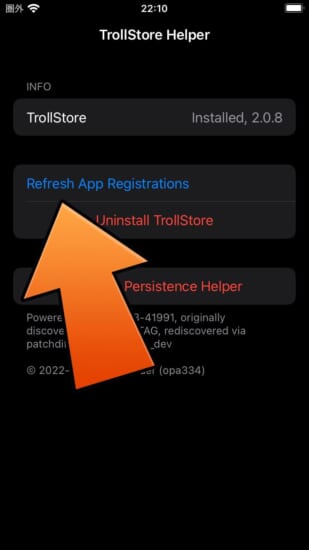
また「TrollStore」しかスイッチャー履歴にない or TrollStore Helperが起動できなかった場合、アプリスイッチャーからTrollStoreを選択して、起動できるかを確認してみます。
もしこちらが起動可能であれば、TrollStoreのSettingsから「Install Persistence Helper(一度Uninstall Persistence Helperを実行してから)」より、Tips(ヒント)などにTrollStore Helperを再割り当てしてください。
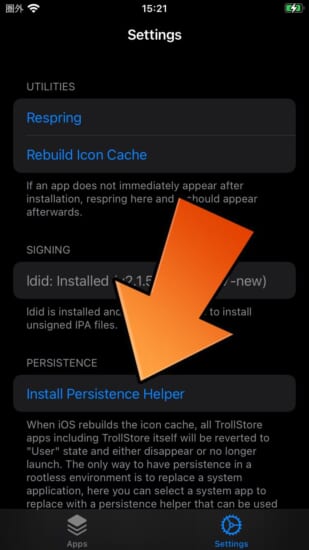
〆
ということで、あくまで復活できるかもしれない手法ということにはなってしまうのですが、失敗した環境のまま(リセットや削除などを行なっていない状態)の方は、試してみると…復活できるかもしれません?!
一応報告を見る限りでは復活できたという方も多くいらっしゃるようなので、試してみる価値はありそうです。

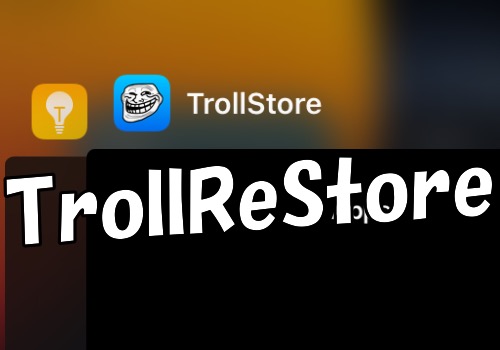


コメント
Checkm8といいTrollReStoreといい、ネーミングセンスが光ってるツール名大好き
しかしまあよくこんな方法での復活方法を思いつく…
xattrコマンドの-rオプションは最新版では削除されてますよ
-cだけでいいはずです
なんと…!?私の環境で必要なのは、最新版ではないからなのですね…くっ…(´;・;ω;・)
かわいい定期
全く関係のない話ですが、TrollinstallerXを改造しているのですが、これは良いのでしょうか?
どういった意味でしょうか…?
ご自身で何かしら手を加えてということであれば、TrollInstallerXはオープンソースですのでライセンス内であれば可能かなと思います。